Installer l’application personnelle Power Apps dans Microsoft Teams
Une application personnelle est une application Teams qui a une portée personnelle. Power Apps est par défaut disponible pour que vous puissiez la sélectionner et l’ajouter à un onglet dans le canal Teams de votre choix. Pour plus d’informations, consultez : Applications personnelles
Ouvrez Microsoft Teams, puis sélectionnez Autres applications ajoutées (...).
Recherchez Power Apps.
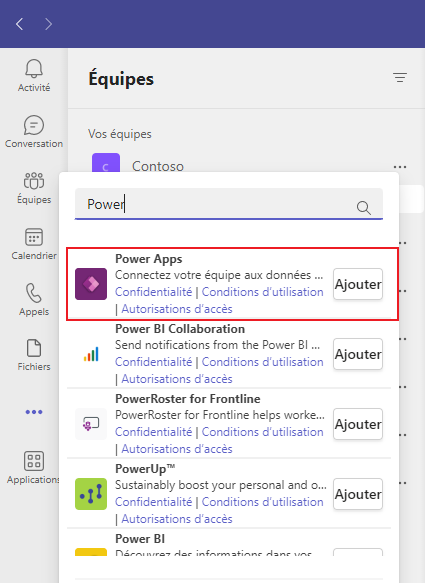
Cliquez sur Ajouter.
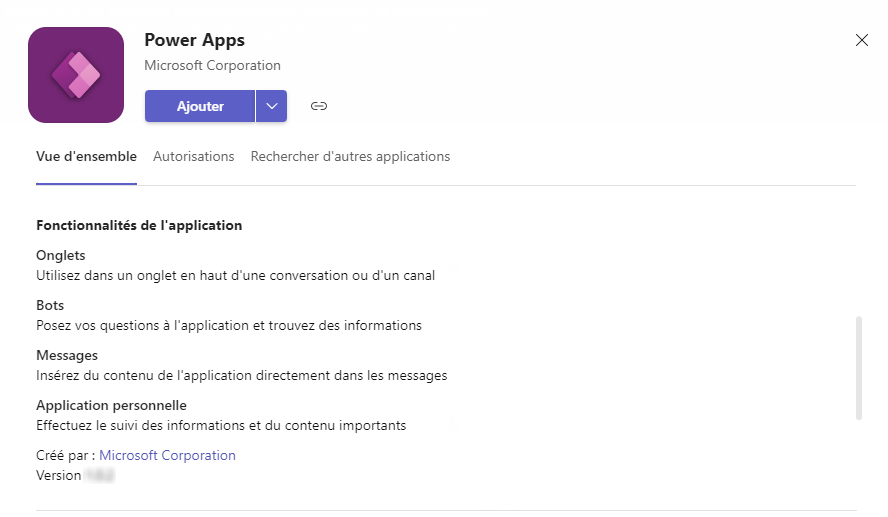
Power Apps est maintenant ajouté à Teams. Vous pouvez accéder à l’application dans Teams à partir du volet gauche.

Conseil
Au lieu d’utiliser le menu volant, vous pouvez sélectionner Applications dans le coin inférieur gauche dans Teams, puis rechercher Power Apps pour installer l’application.
Épingler Power Apps à Teams
Pour accéder facilement à l’application Power Apps, cliquez avec le bouton droit sur l’application Power Apps dans  , puis sélectionnez Épingler.
, puis sélectionnez Épingler.
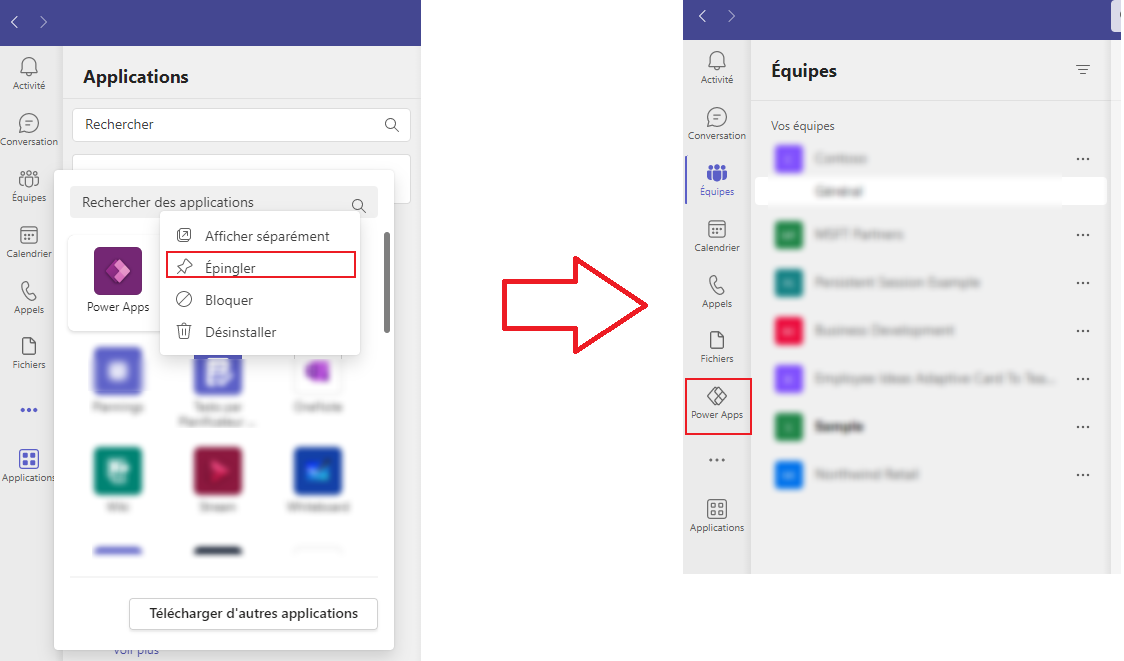
Cette action ajoute Power Apps sur le rail de gauche Teams pour un accès rapide.
Lorsque vous épinglez l’application Power Apps, le texte de l’icône de l’application dans le rail Teams passe du style italique à normal pour refléter l’application épinglée.
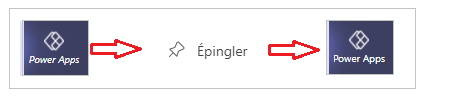
Vous pouvez détacher l’application Power Apps à tout moment avec un clic-droit sur l’application Power Apps depuis le rail gauche, puis en sélectionnant Désépingler.
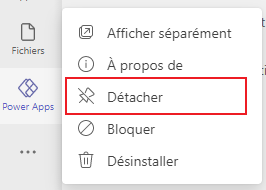
Ouvrir une application dans une nouvelle fenêtre
Si vous utilisez l’application de bureau Microsoft Teams, vous pouvez utiliser l’option Ouvrir dans une nouvelle fenêtre pour ouvrir Power Apps dans une fenêtre séparée pour en faciliter l’utilisation.
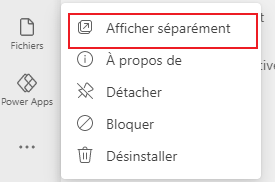
De cette façon, vous pouvez continuer à utiliser Microsoft Teams pour les interactions quotidiennes tout en continuant à interagir avec Power Apps séparément.
Étapes suivantes
Créer votre première application dans Teams
Vue d’ensemble de l’application Power Apps
Notes
Pouvez-vous nous indiquer vos préférences de langue pour la documentation ? Répondez à un court questionnaire. (veuillez noter que ce questionnaire est en anglais)
Le questionnaire vous prendra environ sept minutes. Aucune donnée personnelle n’est collectée (déclaration de confidentialité).